safari是苹果自带原生浏览器,但是很多小伙伴却觉得Safari不好用,转战了Chrome、火狐,其实Safari浏览器的功能很强大,学会这些技巧,你不会再选择其他浏览器。
一、网页管理
1.收藏常用的网页

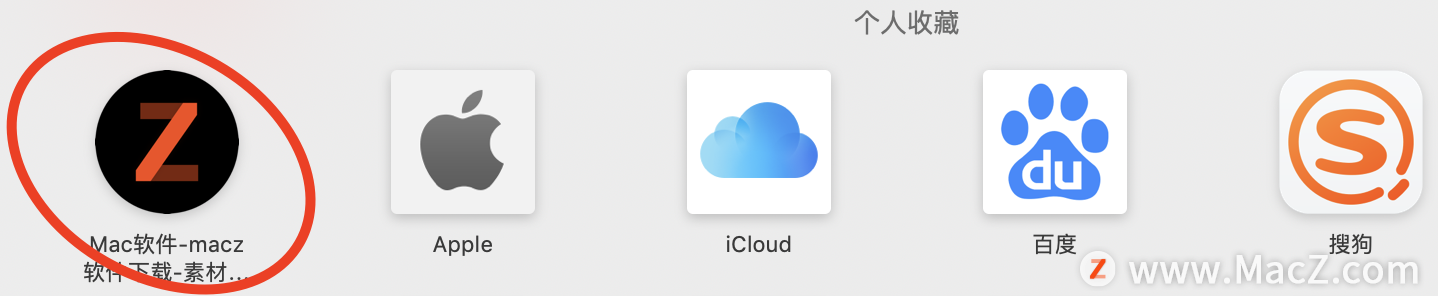
浏览网页时我们使用电脑最常用的功能,对于常用的网址我们只需要在搜索框将其拖拽至标签页即可,无需进行复杂的添加到标签页。拖拽到标签页之后,下次在新建网页可以直接看到这个快捷方式,直接点击打开即可,不需要再输入网址。
2.固定网页
 日常使用浏览器,一般会遇到打开多个网页的情况,但是屏幕的长度是有限的,对于使用很频繁的窗口,此时就需要我们进行网页在标签栏的固定操作。
日常使用浏览器,一般会遇到打开多个网页的情况,但是屏幕的长度是有限的,对于使用很频繁的窗口,此时就需要我们进行网页在标签栏的固定操作。

只需拖住标签向左拖拽即可,这样管理网页效率更高。
二、搜索
1.直接输入
以搜索“macz”为例,传统的浏览器都是先要打开百度,再搜索,Safari直接在搜索框输入即可,不用打开浏览器的搜索

还有一种更快的搜索方式,不用打开浏览器,Mac自带的聚焦搜索,command+空格,输入“macz”,然后再按command+b直接就会启动浏览器跳转网页,此方法更快更强更效率。
三、强大的自定义工具栏
打开Safari浏览器,其界面是很简洁的,只有几个按钮,其实还有很多功能按钮被隐藏了,可以自定义。
在浏览器右上角空白处右击,打开自定义工具栏。

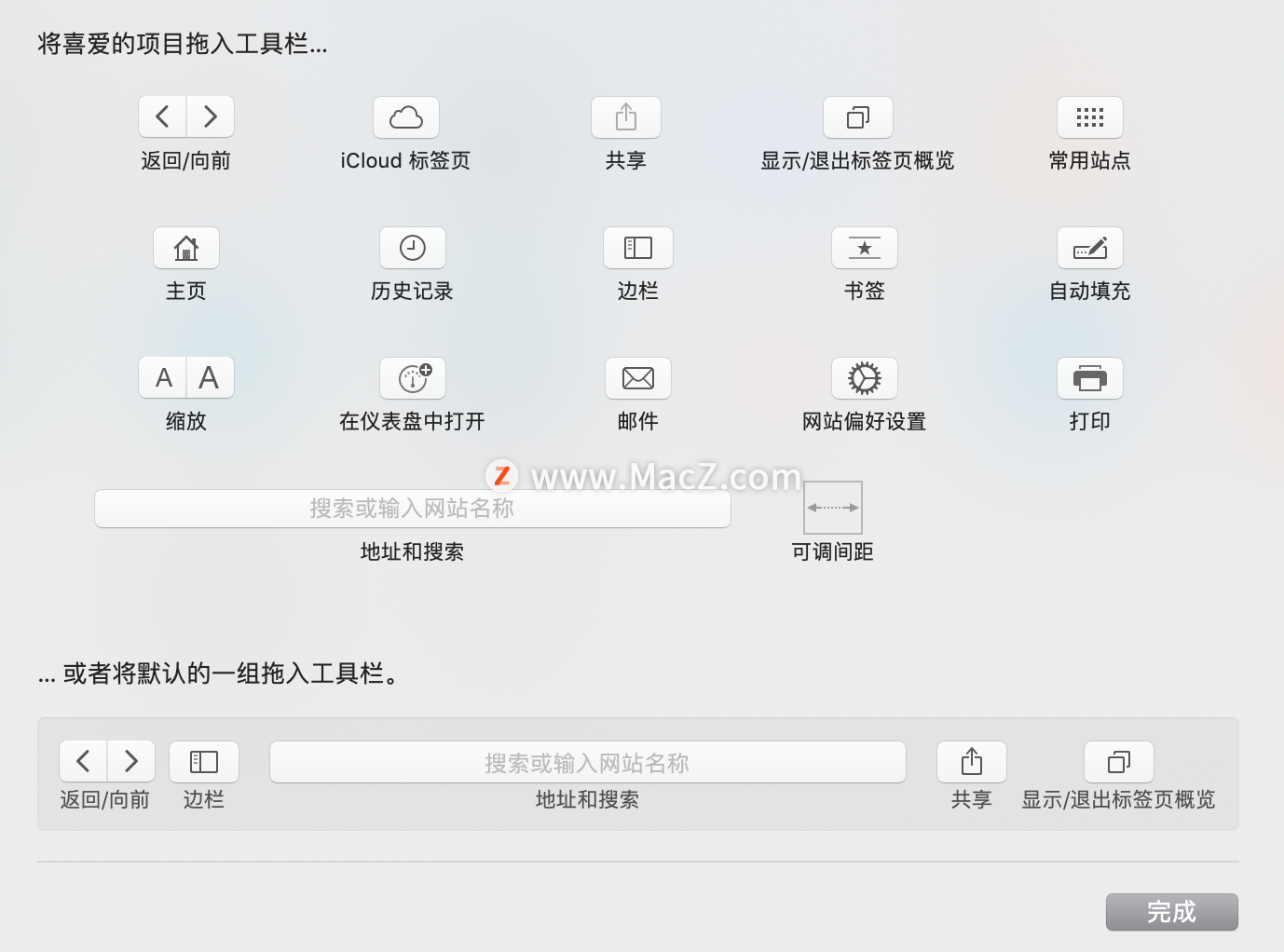
四、保存图片
1.直接拖拽
平常我们使用浏览器保存图片,一般都是右键,将图片存储到xx,然后再找到图片。其实在Safari浏览器中,看到想要保存的图片直接拖拽到桌面即可。
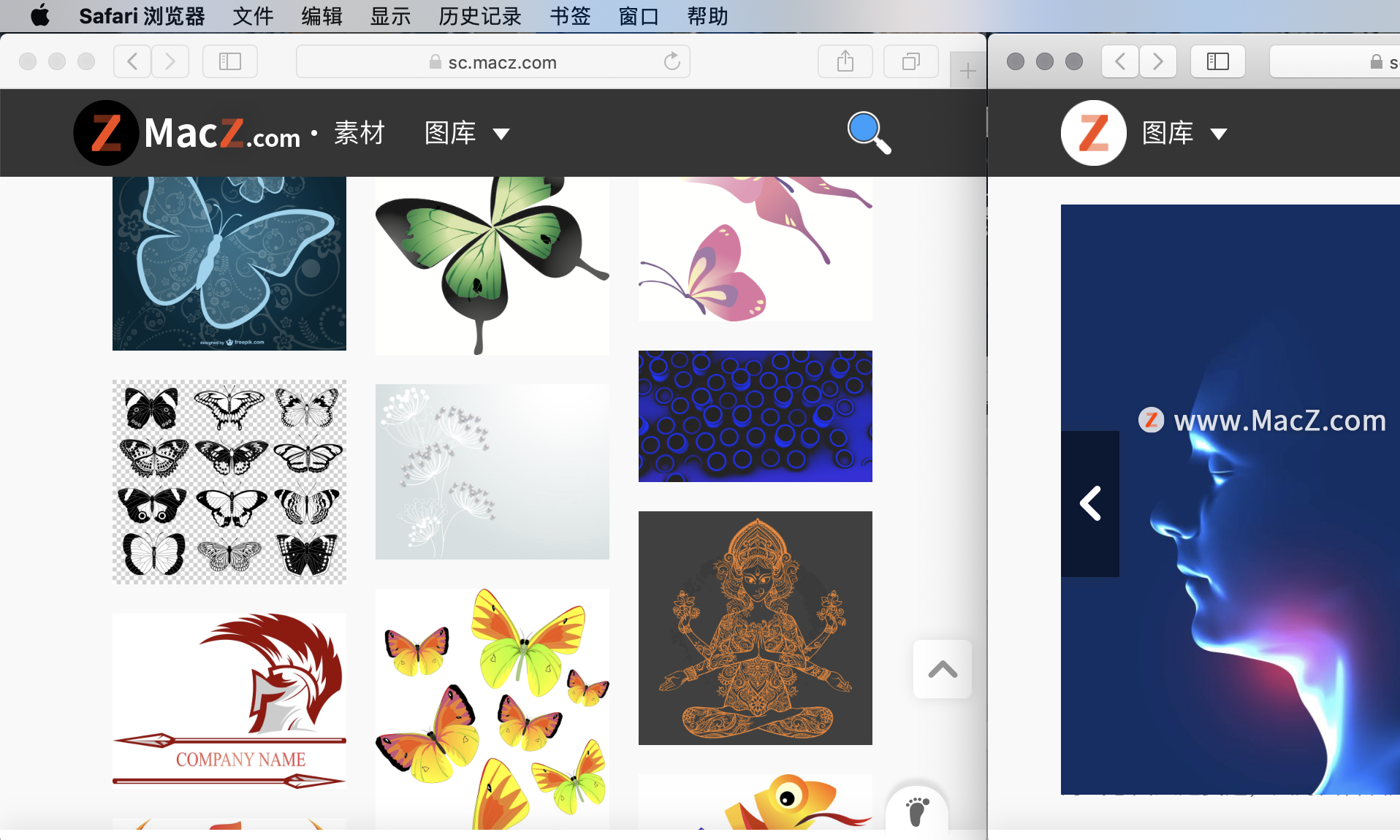
2.保存禁止保存的图片
有一些网站的图片是禁止保存的,拖拽不出来,没关系,Safari可以解决。
打开Safari的偏好设置
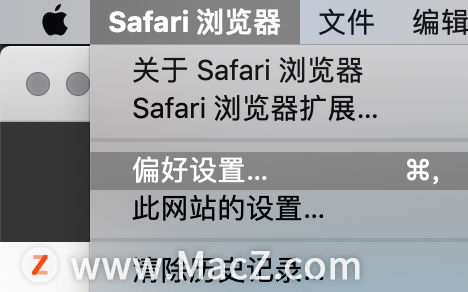
找到高级,然后勾选在菜单栏中显示开发菜单。
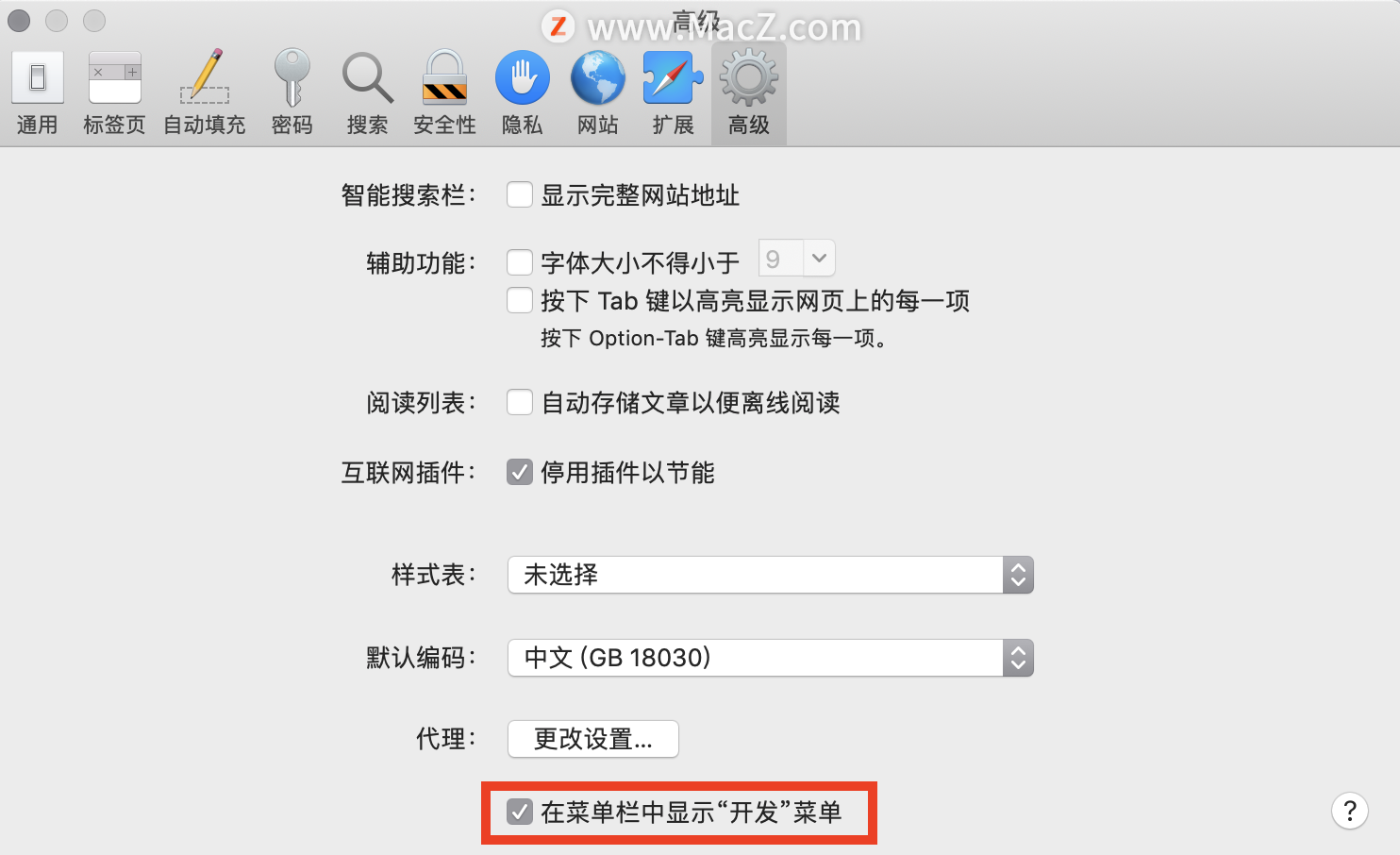
划重点:在网页图片上右击,选择检察元素,在弹出的网页上选择资源,再选择图像,网页上所有的图片都会显示出来,直接拖拽即可。
五、保存网页为pdf
有时候我们再浏览一些网页的时候,下载文档要收费,不能复制,Safari可以直接将网页保存为pdf,很方便。
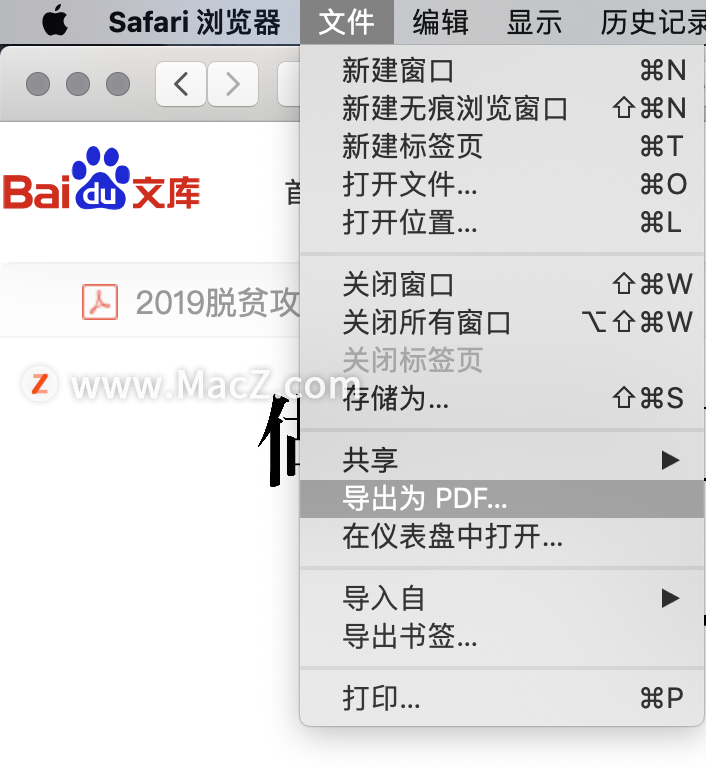
在Safari浏览器选择文件-导出为pdf,即可将网页生成一个pdf文档,方便以后查阅,当然不可能与花钱下载的一样,不过保存一段精彩的关键字段还是可以的,很方便。
六、用好空格键
1.force touch预览
Mac上的空格键功能很多,force touch在Safari中可以对网页进行提前预览,来决定是否打开。
2.翻页功能
按住空格键可以替代滚轮快速的向下划动网页 ,向上滑动按住shift+空格。
3.快速更换搜索引擎
Safari搜索引擎默认为Google,但是在国内是不可以使用的,这时候就要更换,Safari可以快速的更换搜索引擎,只需要在新建网页的搜索框输入一个空格,然后选择搜索引擎,即可快速的切换,不需要再打开各种设置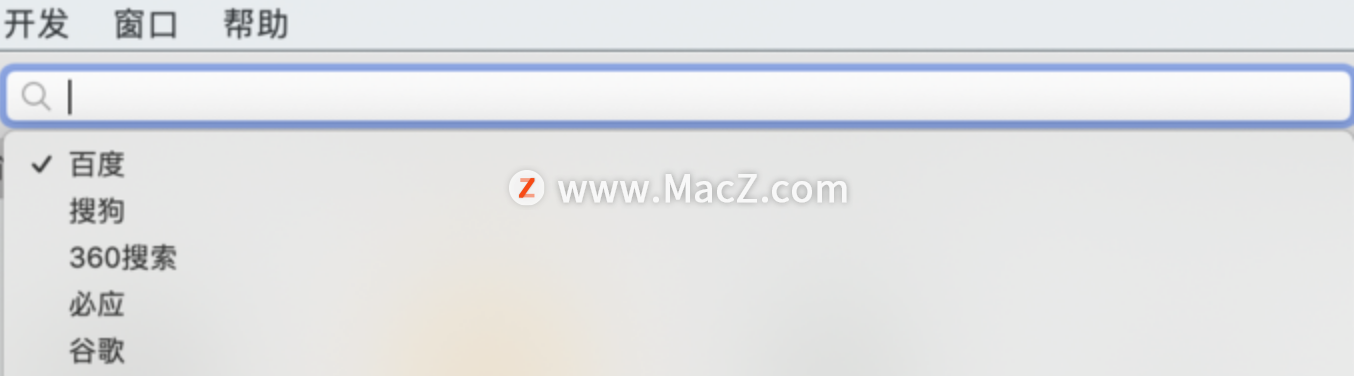
七、快速切换网页
如果打开了很多网页,网页之间的切换,传统方式使用鼠标一个一个点,而Safari只需要配合快捷键即可快速准确的切换,从左到右1-9个网页,按住command+1—9即可切换。
Mac丰富的快捷键也为Safari的使用带来了便捷之处,官网的使用手册都有
八、强大的触控板手势
在Mac上使用软件,任何时候都少不了这块最好用的触控板,强大的手势支持也成就了Safari成为最好用的浏览器。
列举几个常用的:
- 返回上一个网页: 两只手指向左滑动
- 载入下一个网页: 两只手指向右滑动
- 增大/缩小网页字体: 两只手指扩大/缩放
- 显示全部网页tab: 两只手指缩放到底
九、交互系统
如果你的手机电脑都是Apple,那么Safari有一个独一无二的优势,手机电脑之间的互联,你在手机Safari浏览器打开的网页可以同步到电脑上,并且还可以通过手机端的控制关闭电脑上正在浏览的网页。
十、遗憾
对于玩家来说,浏览器良好的开源性是必备的,对于更新了10.15系统的用户,很遗憾不能再使用非官方上架的第三方插件。Mac os10.14推出的时候也存在这个问题,但是可以有方法打开,但是此方法在10.15系统已经无效。
Safari浏览器是苹果设备原生自带的,肯定是打开速度最快、最稳定、最安全的,也是效率最高的,如果你没有这些需要安装各种三方插件的需要,那么Safari肯定是最好的选择。
最后为大家送上几款mac浏览器,你觉得哪个是最好用的浏览器?欢迎留言评论

